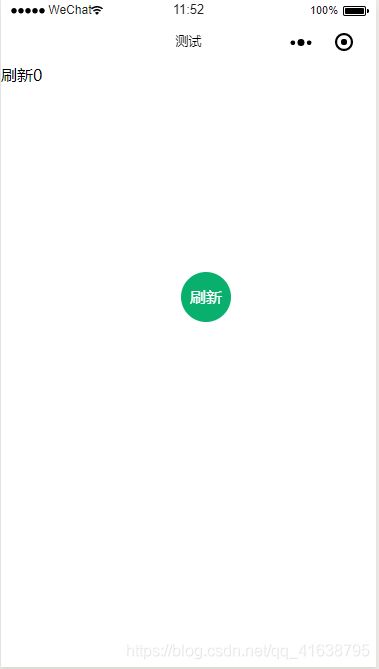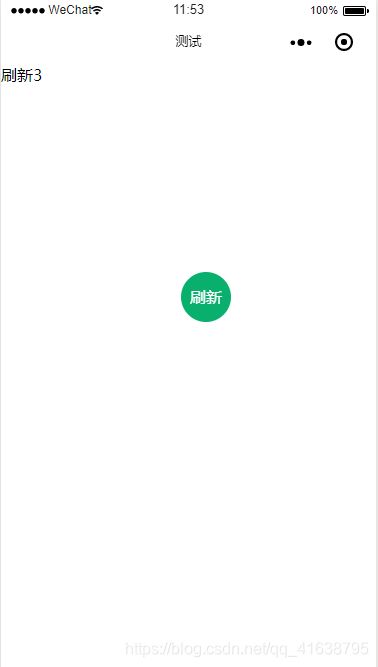微信小程序 -- 右下角的悬浮效果,实现刷新功能(可拖拽)
如下效果图,右下角有个绿色背景的刷新按钮,这个按钮是悬浮着,可拖拽。这个悬浮效果,我只举例刷新的功能,当然也可以做回到顶部等类似的功能。
第一个截图是初始页面加载完的效果,第二个截图是拖拽后的效果,第三个截图是点击3次刷新按钮后的效果。
一.封装组件
创建一个组件"movableView",用于实现刷新功能
1.movableView.wxml内容
movable-area组件:是movable-view的可移动区域,必须需设置width,height。这里x,y的值,是在js中获取使用设备的windowWidth、windowHeight,具体后面再讲。
movable-view组件:可移动的视图容器,在页面中可以拖拽滑动。movable-view必须在 movable-area 组件中,并且必须是直接子节点,否则不能移动。
刷新
注意(要看懂下面,否则可能会出现一些问题):
因为在这里我设置movable-area的width、height的值是整个可使用屏幕的大小,所以此时需要设置一个样式pointer-events: none,然后它的子元素movable-view需要设置pointer-events: auto,让它可以操作,如触发事件。
pointer-events:none:通俗来讲,就是使用这个属性后,该元素就呈现一种可忽略的状态,点击会穿透它,直接点击到该元素下面的元素。然后该元素的子元素,可设置pointer-events: auto,让它可以进行某些操作,比如触发点击事件bindTap。
2.movableView.wxss内容
"move"类名对应的是movable-area组件,它只能设置left、top这两个值,设置right、bottom无效。
.move {
width: 100rpx;
height: 100rpx;
padding: 4rpx;
left: 84%;
top: 90%;
}
.refrash {
height: 100%;
width: 100%;
display: flex;
justify-content: center;
align-items: center;
border-radius: 50%;
background: #09b06d;
color: #fff;
}3. movableView.js内容
首先,了解一下组件生命周期:https://developers.weixin.qq.com/miniprogram/dev/framework/custom-component/lifetimes.html(官方文档)
31.attached:在组件完全初始化完毕、进入页面节点树后, attached 生命周期被触发。此时, this.data 已被初始化为组件的当前值。这个生命周期很有用,绝大多数初始化工作可以在这个时机进行。
所以,在attached里,使用wx.getSystemInfo去获取设备的windowWidth、windowHeight这两个值(是指可使用的宽高)
32.refrash:刷新按钮所绑定的点击事件名称,其中this.triggerEvent('pagerefrash')这段代码里,pagerefrash为自定义名称事件,如果需要传参数给父组件的话,可以this.triggerEvent('pagerefrash',值),该值类型可以为字符串、数字、对象、数组等等。
// pages/component/movableView.js
Component({
/**
* 组件的属性列表
*/
properties: {
},
/**
* 组件的初始数据
*/
data: {
x: 0,
y: 0
},
/**
* 组件的方法列表
*/
methods: {
// 当前页面刷新
refrash: function (e) {
this.triggerEvent('pagerefrash') //pagerefrash自定义名称事件,父组件中使用
}
},
attached: function () {
var that = this;
wx.getSystemInfo({
success: function (res) {
that.setData({
x: res.windowWidth,
y: res.windowHeight
})
},
})
}
})
二.配置组件
在app.json文件进行配置
在usingComponents属性里进行配置,自定义组件名:路径
"usingComponents": {
"movableView": "./pages/component/movableView/movableView"
},三.使用
创建页面useMovable
在useMovable.wxml中引入组件:
刷新{{num}}
如下,useMovable.js中,refrash方法里,接受子组件传来的值,以及进行其他的操作。
Page({
/**
* 页面的初始数据
*/
data: {
num:0
},
// 刷新
refrash:function(){
this.setData({
num:this.data.num+1
})
},
})